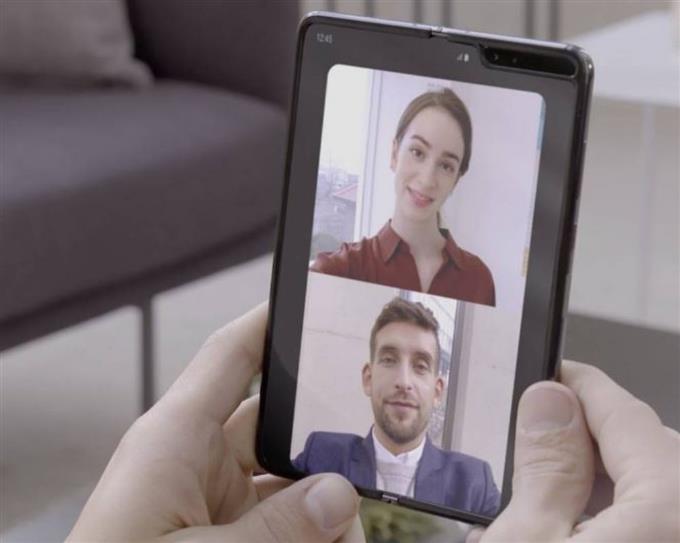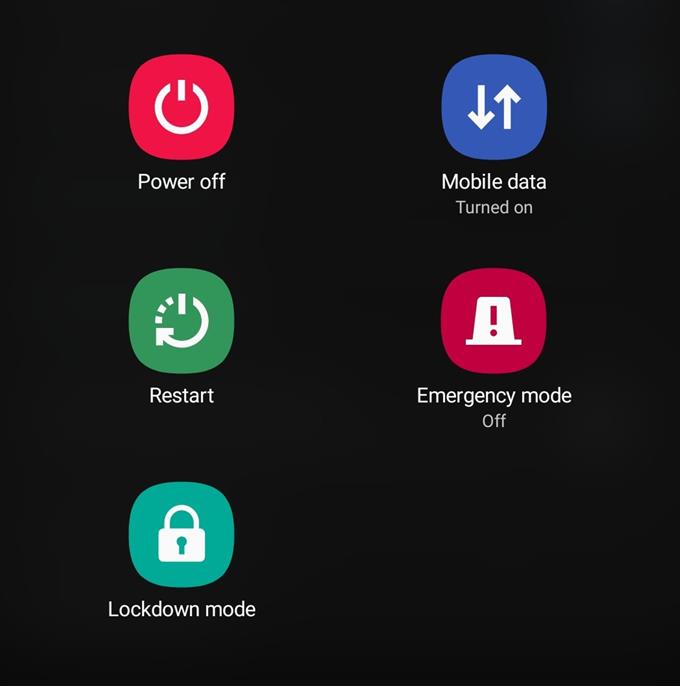Czy połączenie wideo nie działa na twoim urządzeniu Samsung? Przyczyną może być problem z połączeniem, błąd aplikacji, usterka oprogramowania lub problem z siecią. Aby zidentyfikować przyczynę problemu, należy wykonać szereg kroków rozwiązywania problemów, które należy wykonać. Sprawdź ten przewodnik, aby dowiedzieć się, co musisz zrobić, aby poradzić sobie z tym problemem.
Rozwiązania do połączeń wideo nie działają na Twoim telefonie Samsung
Istnieje szereg kroków rozwiązywania problemów, które należy wykonać, aby rozwiązać problemy z połączeniami głosowymi na urządzeniu Samsung. Dowiedz się, co musisz zrobić poniżej.
- Sprawdź problemy z sygnałem.
Podobnie jak zwykłe połączenie głosowe, czat wideo lub połączenie wymaga stałego połączenia z siecią, aby działać. Upewnij się, że znajdujesz się w dobrej, otwartej lokalizacji i że paski sygnału w urządzeniu Samsung pokazują co najmniej 3 paski. Cokolwiek niższego niż to może wpłynąć na jakość połączenia, a także mobilne połączenie danych, które jest niezbędne w rozmowach wideo.
Jeśli jesteś w budynku, sygnał może być odcinany, więc przenieś się w lepsze miejsce, w którym jest dobry odbiór.
- Uzyskaj błąd.
Jeśli wystąpi błąd, gdy połączenie wideo nie powiedzie się, pamiętaj o tym. Błędy są czasem kluczowe w rozwiązywaniu problemu i mogą wskazywać na rozwiązanie. Zasadniczo połączenia wideo działają normalnie, ale w przypadku ich niepowodzenia najprawdopodobniej z powodu złego połączenia. Jeśli wystąpił błąd informujący, że sygnał może być zły, zwróć uwagę i spróbuj poprawić sytuację, przeprowadzając się. Ponieważ błędy funkcji połączeń wideo mogą się różnić w zależności od modelu telefonu i operatora, nie ma konkretnej listy błędów, które możemy podać. Użyj zdrowego rozsądku i Google, aby dowiedzieć się, co może być przyczyną pojawiającego się błędu. Jeśli nie możesz podać dokładnej przyczyny, nie ma sprawy. Postępuj zgodnie z resztą naszych sugerowanych rozwiązań poniżej.
- Odśwież system.
Oznacza to ponowne uruchomienie urządzenia Samsung. Niektóre komputery, takie jak smartfony, mogą powodować błędy, jeśli nie działają przez długi czas. Przed rozpoczęciem połączenia wideo ponownie uruchom telefon lub tablet.

- Rozwiąż problemy z aplikacją Telefon.
Niektóre przypadki problemów z połączeniami wideo są spowodowane wadliwą aplikacją Telefon. Aby rozwiązać problemy z aplikacją, możesz wykonać trzy czynności: wymusić zamknięcie, wyczyścić pamięć podręczną i wyczyścić dane.
Wymuszenie zamknięcia aplikacji to po prostu zamknięcie jej, aby nie działała w tle. Jest to często skuteczne rozwiązanie niektórych rodzajów problemów z aplikacjami. Pamiętaj, aby wymusić zamknięcie aplikacji Telefon przed wyczyszczeniem jej pamięci podręcznej lub danych.
Wyczyszczenie pamięci podręcznej aplikacji oznacza pozbycie się tymczasowego zestawu plików powiązanych z aplikacją. Pliki te są następnie kompilowane ponownie, więc nie ma niebezpieczeństwa ich wyczyszczenia w tym momencie.
Usunięcie danych aplikacji jest bardziej drastyczne, ponieważ przywraca ona ustawienia fabryczne. W zależności od aplikacji może to spowodować usunięcie danych, których później nie możesz odzyskać. W przypadku aplikacji Telefon wyczyszczenie danych spowoduje usunięcie dzienników połączeń lub historii.
Dowiedz się, jak wyczyścić pamięć podręczną aplikacji i dane w tym poście.
UWAGA: Jeśli używasz innej aplikacji podczas rozmowy wideo, rozważ wykonanie tych samych kroków rozwiązywania problemów w tym przewodniku.
- Odłącz od sieci.
Niektóre problemy z siecią można rozwiązać, tymczasowo odłączając urządzenie od operatora sieci. Jeśli połączenie wideo nadal nie działa na telefonie lub tablecie Samsung, mówimy, że spróbuj wyłączyć połączenie sieciowe. Ta procedura trwa tylko przez chwilę i nie spowoduje zakazu ponownego łączenia się z siecią.

- Wyczyść konfigurację sieci (zresetuj ustawienia sieci).
Jeśli odłączenie od sieci nie działa, dobrym krokiem do rozwiązania problemu jest wyczyszczenie ustawień sieciowych w urządzeniu. Może to czasem okazać się przydatne, jeśli po włożeniu nowej karty SIM lub po zainstalowaniu aktualizacji wystąpi problem z połączeniem.
Możesz wykonać czynności opisane w tym poście, aby zobaczyć, jak wyczyścić ustawienia sieci.
- Przywróć ustawienia oprogramowania do wartości domyślnych (przywracanie ustawień fabrycznych).
Wiele problemów z połączeniem sieciowym wynika z błędów oprogramowania. Jeśli do tej pory nic nie działało, musisz przywrócić ustawienia domyślne oprogramowania, przywracając ustawienia fabryczne.
Ta procedura jest bardziej drastyczna niż cokolwiek, co sugerujemy, dlatego jest to ostatnia opcja rozwiązywania problemów dla Ciebie. Jest to zwykle skuteczne i ma dużą szansę na rozwiązanie problemu z połączeniami głosowymi, jeśli przyczyną jest nieznany błąd oprogramowania.
Przywrócenie ustawień fabrycznych spowoduje usunięcie danych osobowych, dlatego przed utworzeniem kopii zapasowej należy ją utworzyć. Możesz utworzyć kopię zapasową za pomocą Smart Switch, Samsung Cloud lub Google Cloud.
- Uzyskaj pomoc od swojego operatora.
Jeśli połączenie głosowe nadal nie działa po przywróceniu ustawień fabrycznych w telefonie Samsung, oznacza to, że przyczyną jest urządzenie. W takim przypadku potrzebujesz pomocy operatora sieci, aby dowiedzieć się, co jest nie tak. Nie wszystkie problemy z siecią są spowodowane błędem urządzenia lub usterką, dlatego w tym momencie warto rozważyć sprawdzenie możliwych czynników konta lub sieci.
Sugerowane odczyty:
- Jak naprawić niedziałające bezprzewodowe ładowanie Samsunga (Android 10)
- Jak naprawić problem Samsung Camera Is Blurry Issue (Android 10)
- Jak naprawić dane mobilne nie działa na Samsung (Android 10)
- Jak naprawić Samsung Running Slow (Android 10)